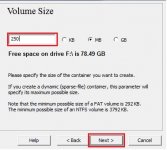- Joined
- Oct 17, 2021
- Messages
- 91
- Reaction score
- 48
- Points
- 18
Здравейте, през цялата си кариера използвам криптиране на дискове и реших да допринеса и да напиша урок.
Връзка за изтегляне на veracrypt: VeraCrypt
Създаване на контейнер за криптирани файлове, който ще бъде монтиран и използван като устройство.
Стъпка 1.

Стъпка 2.

На тази стъпка ще получите няколко опции:
а)Създаване на криптиран файл, който по-късно ще бъде монтиран.
б)Криптиране на USB устройство или друго несистемно устройство (USB трябва да бъде форматирано към системата NTSF).
в)Криптиране на системен дял или на цялото устройство
За този урок ще създадем криптиран файл и ще засегна накратко криптирането на USB.
Стъпка 3:

В тази стъпка получавате възможност да създадете скрит диск, в случай че сте принудени да разкриете паролата за криптиране.
Тази опция създава двойни контейнери за файлове с различни пароли.
Стъпка 4:

Изберете пътя, по който ще бъде създаден криптираният файл.
Стъпка 5:

Изберете алгоритъм за криптиране и алгоритъм за хеширане.
AES криптирането е повече от достатъчно, но можете да изберете и други (Twofish, Serpent) или комбинация от тях (аз използвам комбинация от трите).
Що се отнася до алгоритмите за хеширане, аз използвам SHA-512, но можете да изберете който искате.
Стъпка 6:

Тук посочвате размера на файла или в случай на динамични контейнери - максималния размер (динамичните контейнери нарастват по размер, когато се запълнят).
Стъпка 7:

Това е най-важната част от процеса и единственото слабо място на криптирането.
Създайте наистина силна, дълга парола, която не е речникова.
Стъпка 8:

Тази част събира случайни данни от показалеца на мишката, прави случайни движения, докато влезе в зелено (колкото по-дълго, толкова по-добре)
Щракнете върху форматирането и сте готови.
Стъпка 9:

Последната стъпка е монтирането на криптирания файл.
Изберете незаета буква на диска, щракнете с десния бутон на мишката.Изберете файл и монтирайте.
Въведете паролата си и изчакайте да се декриптира.

Когато това стане, щракнете с десния бутон върху dismount (демонтиране) в интерфейса на Veracrypt (правете това всеки път, за да не повредите данните).

Криптиране на USB устройство
За да криптирате USB устройство, на стъпка 2 изберете "Криптиране на несистемен дял/диск" и следвайте съветника (уверете се, че устройството е форматирано във файловата система NTSF).
Когато е криптирано, USB устройството не може да бъде отворено по нормален начин (дава се само опция за форматиране).
За да го монтирате на стъпка 9, изберете буквата на устройството и щракнете върху автоматичното монтиране на устройства.
Ще бъдете подканени да въведете парола и това е всичко.
Отказ от отговорност:Не съм написал нищо, което не може да бъде намерено в интернет, и съм събрал изображения оттам, така че не съм измислил топлата вода или нещо подобно.Надявам се, че някой ще намери това полезно, тъй като аз използвам този вид криптиране завинаги.Това е криптиране от клас NSA/MILITARY и не може да бъде разбито без квантови компютри.Единственото слабо място е вашата парола, така че се уверете, че не може да бъде разбита с речник.
Връзка за изтегляне на veracrypt: VeraCrypt
Създаване на контейнер за криптирани файлове, който ще бъде монтиран и използван като устройство.
Стъпка 1.
Стъпка 2.
На тази стъпка ще получите няколко опции:
а)Създаване на криптиран файл, който по-късно ще бъде монтиран.
б)Криптиране на USB устройство или друго несистемно устройство (USB трябва да бъде форматирано към системата NTSF).
в)Криптиране на системен дял или на цялото устройство
За този урок ще създадем криптиран файл и ще засегна накратко криптирането на USB.
Стъпка 3:
В тази стъпка получавате възможност да създадете скрит диск, в случай че сте принудени да разкриете паролата за криптиране.
Тази опция създава двойни контейнери за файлове с различни пароли.
Стъпка 4:
Изберете пътя, по който ще бъде създаден криптираният файл.
Стъпка 5:
Изберете алгоритъм за криптиране и алгоритъм за хеширане.
AES криптирането е повече от достатъчно, но можете да изберете и други (Twofish, Serpent) или комбинация от тях (аз използвам комбинация от трите).
Що се отнася до алгоритмите за хеширане, аз използвам SHA-512, но можете да изберете който искате.
Стъпка 6:
Тук посочвате размера на файла или в случай на динамични контейнери - максималния размер (динамичните контейнери нарастват по размер, когато се запълнят).
Стъпка 7:
Това е най-важната част от процеса и единственото слабо място на криптирането.
Създайте наистина силна, дълга парола, която не е речникова.
Стъпка 8:
Тази част събира случайни данни от показалеца на мишката, прави случайни движения, докато влезе в зелено (колкото по-дълго, толкова по-добре)
Щракнете върху форматирането и сте готови.
Стъпка 9:
Последната стъпка е монтирането на криптирания файл.
Изберете незаета буква на диска, щракнете с десния бутон на мишката.Изберете файл и монтирайте.
Въведете паролата си и изчакайте да се декриптира.
Когато това стане, щракнете с десния бутон върху dismount (демонтиране) в интерфейса на Veracrypt (правете това всеки път, за да не повредите данните).
Криптиране на USB устройство
За да криптирате USB устройство, на стъпка 2 изберете "Криптиране на несистемен дял/диск" и следвайте съветника (уверете се, че устройството е форматирано във файловата система NTSF).
Когато е криптирано, USB устройството не може да бъде отворено по нормален начин (дава се само опция за форматиране).
За да го монтирате на стъпка 9, изберете буквата на устройството и щракнете върху автоматичното монтиране на устройства.
Ще бъдете подканени да въведете парола и това е всичко.
Отказ от отговорност:Не съм написал нищо, което не може да бъде намерено в интернет, и съм събрал изображения оттам, така че не съм измислил топлата вода или нещо подобно.Надявам се, че някой ще намери това полезно, тъй като аз използвам този вид криптиране завинаги.Това е криптиране от клас NSA/MILITARY и не може да бъде разбито без квантови компютри.Единственото слабо място е вашата парола, така че се уверете, че не може да бъде разбита с речник.